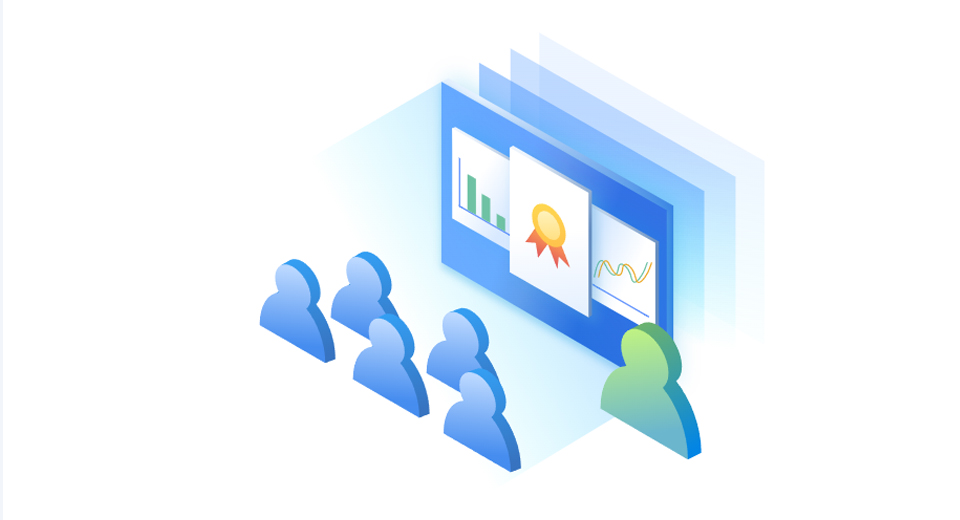
你是否遇到过需要删除PDF中多余的空白页的情况?随着我们日常工作和学习中越来越多地使用PDF文档,如何高效地管理PDF文件变得尤为重要。本文将向你介绍几种简单又实用的方法,帮助你轻松删除PDF中的空白页,提高工作和学习效率。
Adobe Acrobat是一款功能强大的PDF编辑软件,它提供了多种编辑和操作PDF文件的功能。下面是使用Adobe Acrobat删除空白页的步骤:
- 打开PDF文件:在Adobe Acrobat中打开需要处理的PDF文件。
- 选择需要删除的空白页:使用鼠标或按住Ctrl键并点击选中需要删除的空白页。
- 删除选中的空白页:点击菜单栏中的“编辑”选项,然后选择“删除页面”命令,确保只删除选中的空白页。
- 保存修改后的PDF文件:点击菜单栏中的“文件”选项,选择“保存”来保存修改后的PDF文件。
方法二:使用在线PDF编辑工具删除空白页
除了使用专业的软件外,还可以使用在线PDF编辑工具来删除PDF中的空白页。以下是使用在线PDF编辑工具的步骤:
- 打开在线PDF编辑网站:选择一个可信赖和稳定的在线PDF编辑网站,如Smallpdf、ILovePDF等。
- 上传PDF文件:将需要处理的PDF文件上传到在线PDF编辑网站。
- 删除空白页:在编辑工具中选择“删除页面”选项,并选择要删除的空白页。
- 保存修改后的PDF文件:完成删除操作后,点击保存并下载修改后的PDF文件至本地电脑。
通过以上两种方法,你可以轻松删除PDF中的空白页,提高工作和学习效率。选择适合自己的方法,快速处理PDF文件中的空白页,让文件更加整洁、专业。
请告诉我们你对本文的看法和你自己的解决方案或问题,我们期待您的分享!